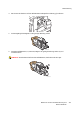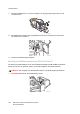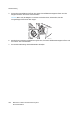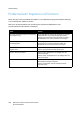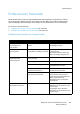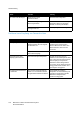Operation Manual
Table Of Contents
- Inhalt
- Sicherheit
- Funktionen
- Installation und Einrichtung
- Drucken
- Drucken - Überblick
- Zulässiges Druckmaterial
- Einlegen der Druckmaterialien
- Bedrucken von Spezialmedien
- Auswählen der Druckoptionen
- Beidseitiges Bedrucken von Papier
- Auswählen von Druckmaterial
- Drucken mehrerer Seiten auf ein Blatt (Mehrfachnutzen)
- Drucken von Broschüren
- Farbkorrektur
- Drucken in Schwarzweiß
- Deckblätter
- Leerblätter
- Sonderseiten
- Skalierung
- Aufdrucke
- Spiegeln von Seiten (Windows)
- Erstellen und Speichern benutzerdefinierter Formate
- Benachrichtigung bei Auftragsende (Windows)
- Drucken von einem USB-Datenträger
- Drucken vom Kartenleser
- Spezielle Auftragsarten
- Kopieren
- Scannen
- Fax
- Wartung
- Fehlerbehebung
- Steuerpultmeldungen
- Allgemeine Fehlerbehebung
- Beseitigen von Materialstaus
- Staus in Behälter 1, 2, 3 oder 4
- Staus in der Zusatzzufuhr
- Staus am Vorlageneinzug
- Staus an der Abdeckung A
- Staus an der Abdeckung B
- Staus an der Abdeckung C
- Staus im Duplexmodul D
- Staus an der Abdeckung E
- Staus am integrierten Office-Finisher
- Staus am Office-Finisher LX
- Locherstaus am Office-Finisher LX
- Beheben von Materialstaus
- Heftklammerstaus
- Probleme mit der Druckqualität
- Probleme beim Kopieren und Scannen
- Probleme beim Faxbetrieb
- Hilfe
- Technische Daten
- Gesetzliche Bestimmungen
- Recycling und Entsorgung
- Index
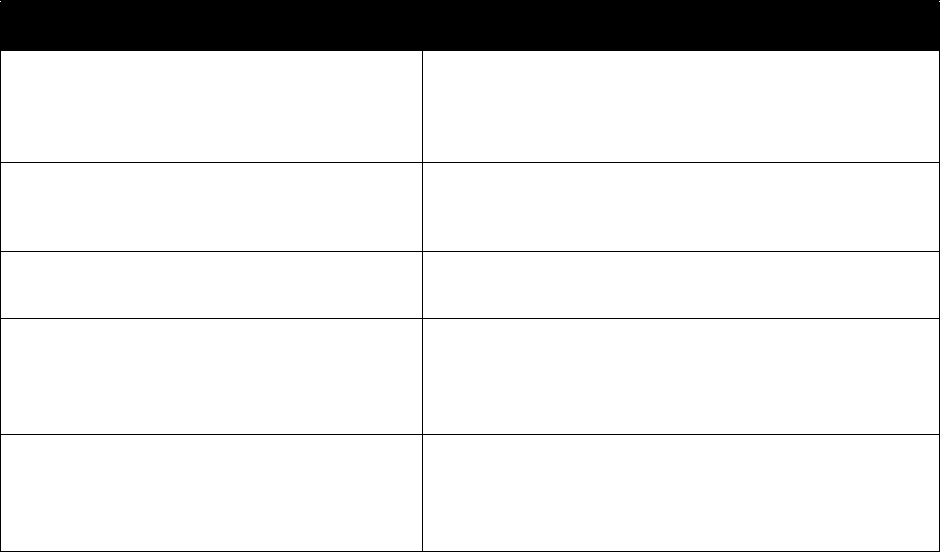
Fehlerbehebung
WorkCentre 7120/7125 Multifunktionssystem
Benutzerhandbuch
208
Probleme beim Kopieren und Scannen
Wenn die Kopier- oder Scanqualität mangelhaft ist, zur Problembeseitigung die Fehlerbeschreibungen
in der nachfolgenden Tabelle verwenden.
Bessert sich die Kopierqualität nach Ausführung der empfohlenen Maßnahmen nicht,
Xerox-Kundendienst oder Händler verständigen.
Fehler Lösung
Linien oder Streifen auf Kopien bei Verwendung
des Vorlageneinzugs.
Das Vorlagenglas ist verunreinigt. Beim Scannen wird die
Vorlage über das verunreinigte Vorlagenglas geführt,
wodurch Linien oder Streifen auf den Drucken entstehen.
Alle Oberflächen mit einem fusselfreien Tuch reinigen.
Flecke auf Kopien bei Verwendung
des Vorlagenglases.
Das Vorlagenglas ist verunreinigt. Beim Scannen führen die
Verunreinigungen zu Flecken auf der Ausgabe. Alle
Oberflächen mit einem fusselfreien Tuch reinigen.
Rückseite der Vorlage scheint auf der
Ausgabe durch.
Kopieren: Hintergrundunterdrückung aktivieren.
Scannen: Hintergrundunterdrückung aktivieren.
Bild ist zu hell oder zu dunkel. Kopieren: Unter "Bildqualität" die Helligkeit bzw. den
Kontrast einstellen.
Scannen: Unter "Zusatzfunktionen" die Helligkeit bzw. den
Kontrast einstellen.
Farben sind deaktiviert. Kopieren: Farbabstimmung über die
Bildqualitätseinstellungen anpassen.
Scannen: Sicherstellen, dass die Vorlagenart korrekt
eingestellt wurde.